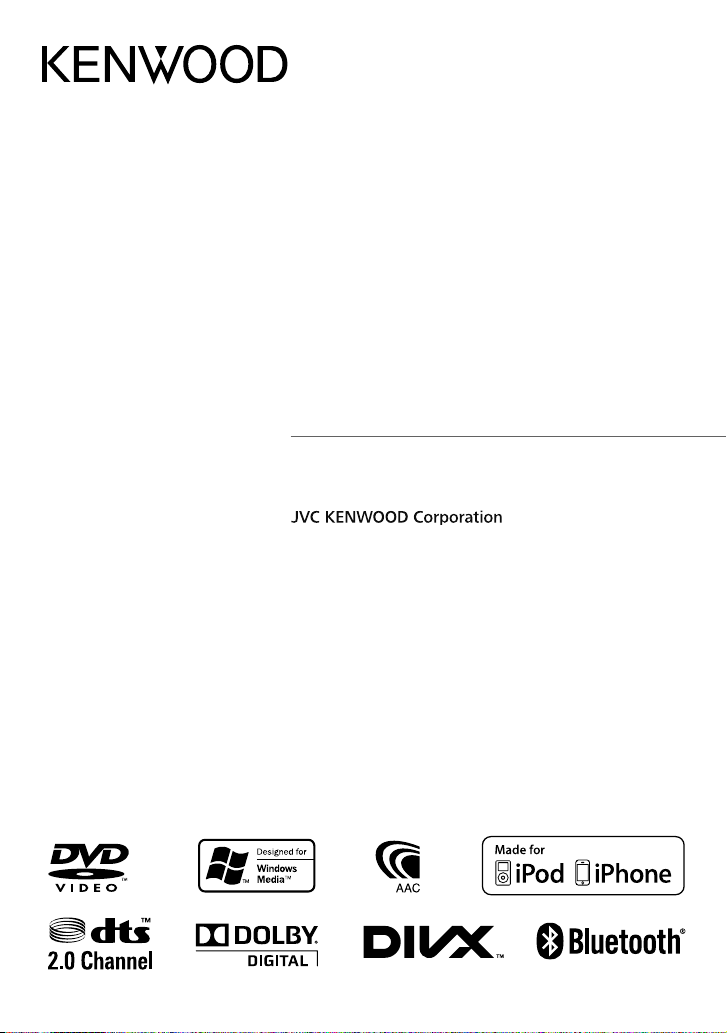
DDX6021BT
DDX6051BT
DDX4021BT
DDX4051BT
DDX3021
DDX3051
MONITOR CON RECEPTOR DE DVD
MANUAL DE INSTRUCCIONES
© 2011 JVC KENWOOD Corporation
LVT2269-006A (EN)
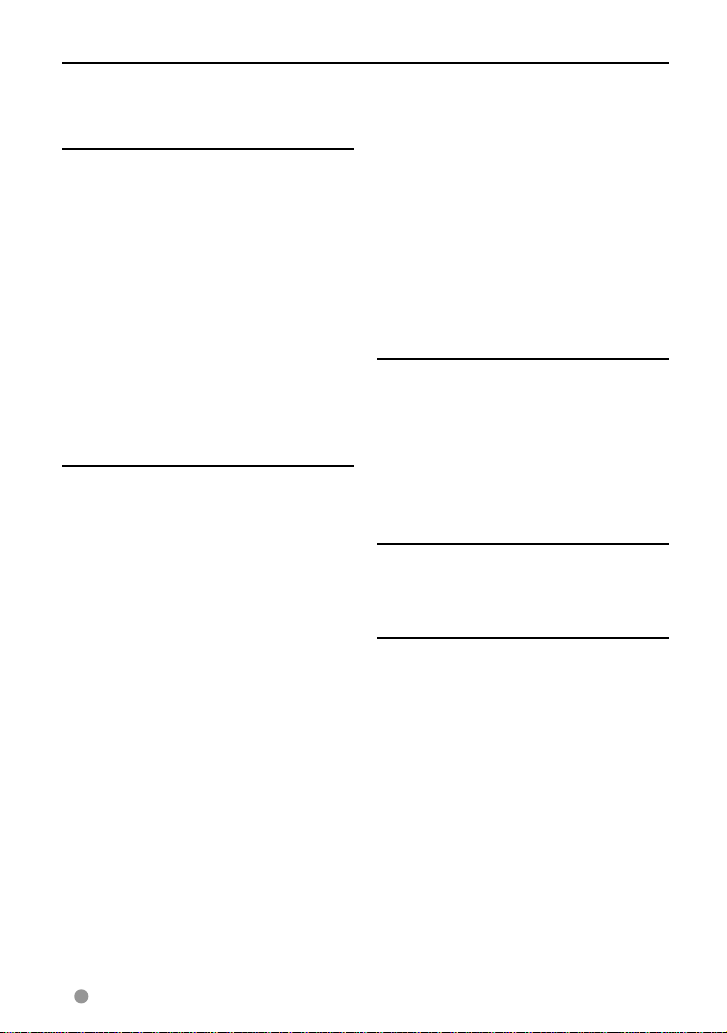
Contenido
Antes del uso ................................. 3
Cómo reposicionar su unidad .............................3
INTRODUCCIÓN
Configuraciones iniciales ..............5
Configuración inicial ..................................................5
Ajuste del ángulo del panel ..................................5
Actualización del sistema .......................................6
Ajuste de la función de seguridad ....................7
Nombres y funciones de los
componentes ........................... 8
Puesta en hora del reloj ..............10
Operaciones comunes .................11
Conexión de la alimentación ...........................11
Apagado de la unidad ..........................................11
Ajuste del volumen ................................................11
Poner la unidad en espera .................................11
Apagado de la pantalla .......................................11
Cambio de pantallas ...................12
OPERACIONES DE LA FUENTE AV
Selección de la fuente de
reproducción .........................13
Visualización de la pantalla de control de
fuente ...............................................................................13
Operaciones de los discos ...........14
Reproducción de un disco ................................14
Tipos de disco reproducibles ............................15
Operaciones de reproducción ........................16
Ajustes de la reproducción de discos .........20
Operaciones de USB ....................21
Reproducción de un dispositivo USB .........21
Para escuchar dispositivo iPod/
iPhone ....................................23
Operaciones de reproducción del iPod/
iPhone ............................................................................24
Selección de una pista/vídeo del menú del
iPod/iPhone .................................................................25
Funcionamiento en el modo de control de
iPod/iPhone .................................................................25
Para escuchar la radio .................26
Uso de otros componentes
externos .................................31
AV-IN .................................................................................31
Uso de la unidad de navegación externa 32
Ajustes del sonido .......................33
Uso de la ecualización del sonido ................33
Ajustar la frecuencia de cruce ..........................34
Cambiar el diseño de la pantalla
.... 35
Ajuste para reproducción de
video ....................................... 37
Ajuste de la imagen ...............................................37
Cambiar la relación de aspecto .......................38
Ampliar la imagen ....................................................38
Uso de la cámara de retrovisión
.... 39
Ajustar las opciones de menú ....40
Memorizar/llamar los ajustes ............................44
Bloquear los ajustes ................................................44
Ajustar la posición de toque ..............................44
OPERACIONES BLUETOOTH
(Sólo para DDX6021BT/DDX6051BT/
DDX4021BT/DDX4051BT)
Información sobre el uso de
dispositivos Bluetooth® ........45
Operaciones Bluetooth ............... 45
Conexión de dispositivos Bluetooth ...........46
Uso del teléfono móvil Bluetooth .................48
Uso del reproductor de audio
Bluetooth ......................................................................53
Ajustes del dispositivo Bluetooth ...................53
USO DEL CONTROL REMOTO
Generalidades .............................55
Operaciones desde el control
remoto ....................................56
REFERENCIA
Mantenimiento ............................60
Más sobre esta unidad ................61
Localización y solución de
problemas ..............................63
Accesorios/Procedimiento de
instalación..............................67
Conexión de cables a los
terminales .............................. 69
Conexión de un dispositivo USB/
iPod/iPhone ...........................70
Conexión de otros productos .....71
Instalación/Desmontaje de la
unidad .................................... 72
Especificaciones ..........................74
KS-UBT1 (Adaptador USB
Bluetooth) .............................. 77
2 DDX6021BT/DDX6051BT/DDX4021BT/DDX4051BT/DDX3021/DDX3051
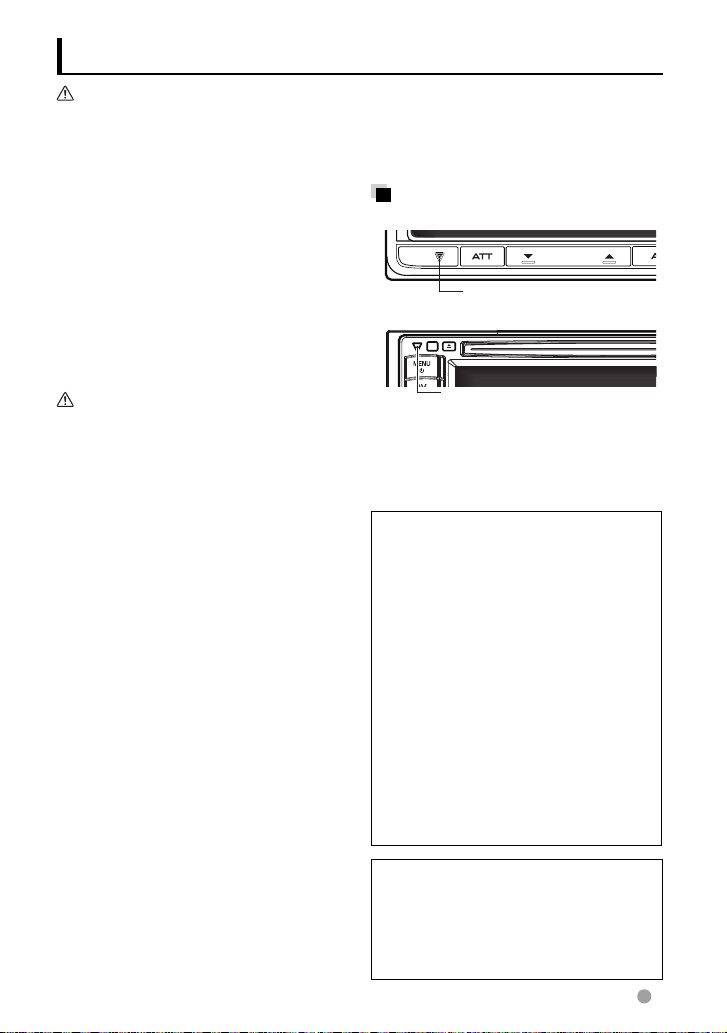
Antes del uso
ADVERTENCIAS:
(Para evitar daños y accidentes)
• NO instale ningún receptor o tienda
ningún cable en una ubicación donde;
– puede obstaculizar las maniobras del
volante de dirección y de la palanca de
cambios.
– puede obstaculizar la operación de los
dispositivos de seguridad, como por
ejemplo, bolsas de aire.
– donde pueda obstruir la visibilidad.
• NO opere la unidad mientras maneja.
Si es necesario operar la unidad mientras
maneja, asegúrese de mirar atentamente
en todas las direcciones.
• El conductor no debe mirar el monitor
mientras conduce.
Precauciones sobre el monitor:
• El monitor incorporado a esta unidad
ha sido fabricado con tecnología de alta
precisión, pero puede contener algunos
puntos inefectivos. Estos es inevitable y no
es ningún signo de anomalía.
• No exponga el monitor a la luz directa del
sol.
• No opere el panel táctil utilizando un
bolígrafo o una herramienta similar
puntiaguda.
Pulse los botones del panel táctil
directamente con su dedo (sáquese el
guante, si lo tiene puesto).
• Cuando la temperatura sea muy baja o
muy alta...
– Ocurren cambios químicos en el interior,
produciendo un mal funcionamiento.
– Puede suceder que las imágenes no
aparezcan claramente o que se muevan
con lentitud. En tales entornos, puede
suceder que las imágenes no estén
sincronizadas con el sonido, o que la
calidad del sonido se deteriore.
Para fines de seguridad...
• No eleve demasiado el nivel de volumen,
ya que bloqueará los sonidos exteriores
dificultando la conducción pudiendo
provocar también, pérdida de audición.
• Detenga el automóvil antes de efectuar
cualquier operación complicada.
Temperatura dentro del automóvil...
Si ha dejado el automóvil estacionado
durante largo tiempo en un sitio cálido o frío,
no opere la unidad hasta que se normalice la
temperatura del habitáculo.
Cómo reposicionar su unidad
DDX6021BT/DDX6051BT
Botón de reinicialización
DDX4021BT/DDX4051BT/DDX3021/DDX3051
Botón de reinicialización
Si la unidad no funciona correctamente,
pulse el botón de reinicialización. La unidad
se restaura a los ajustes de fábrica al pulsar
el botón de reinicialización (excepto los
dispositivos Bluetooth registrados).
Cómo leer este manual:
• Las ilustraciones de la unidad
DDX6021BT se utilizan, principalmente,
como explicaciones.
• En este manual las operaciones se explican
utilizando principalmente los botones
del panel del monitor y del panel táctil.
Para las operaciones mediante el control
remoto (RC-DV340: suministrado sólo para
DDX6021BT/DDX6051BT), ☞ página 55.
• < > indica las diversas pantallas/menús/
operaciones/ajustes que aparecen en el
panel táctil.
• [ ] indica los botones del panel táctil.
• Idioma para las indicaciones: En
este manual, se utilizan indicaciones
en inglés para las explicaciones. Puede
seleccionar el idioma de indicación
desde <Setup>. (☞ página 43)
Las visualizaciones y paneles mostrados
en este manual son ejemplos utilizados
para ofrecer una explicación clara de las
operaciones. Por este motivo, pueden ser
diferentes de las visualizaciones o paneles
reales.
Español 3
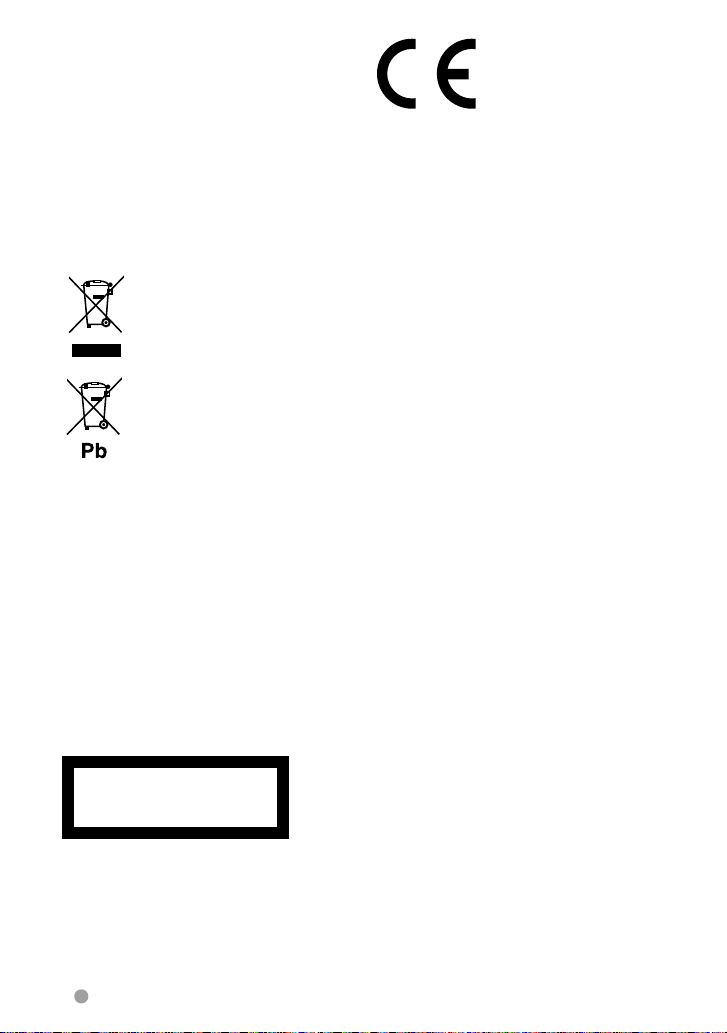
Este producto no ha sido instalado en la línea
de producción por el fabricante del vehículo,
ni tampoco por el importador profesional de
un vehículo dentro de un estado miembro
de la UE.
Información acerca de la eliminación de
equipos eléctricos, electrónicos y baterías
al final de la vida útil (aplicable a los
países de la Unión Europea que hayan
adoptado sistemas independientes de
recogida de residuos)
Los productos y las baterías con el
símbolo de un contenedor con
ruedas tachado no podrán ser
desechados como residuos
domésticos.
Los equipos eléctricos, electrónicos
y baterías al final de la vida útil,
deberán ser reciclados en
instalaciones que puedan dar el
tratamiento adecuado a estos
productos y a sus subproductos
residuales correspondientes.
Póngase en contacto con las
autoridades locales para obtener
información sobre el punto de
recogida más cercano.
Un tratamiento correcto del
reciclaje y la eliminación de
residuos ayuda a conservar los
recursos y evita al mismo tiempo
efectos perjudiciales en la salud y
el medio ambiente.
Nota: El símbolo “Pb” debajo del
símbolo de las pilas, indica
que esta pila contiene plomo.
Declaración de conformidad con respecto a
la Directiva EMC 2004/108/CE
Fabricante:
JVC KENWOOD Corporation
3-12 Moriya-cho, Kanagawa-ku, Yokohama-shi,
Kanagawa, 221-0022, Japan
Representante en la UE:
Kenwood Electronics Europe BV
Amsterdamseweg 37, 1422 AC UITHOORN, The
Netherlands
La marca para los productos que utilizan
láser
CLASS 1
LASER PRODUCT
Esta etiqueta está colocada en el chasis e
indica que el componente funciona con
rayos láser de clase1. Esto significa que el
aparato utiliza rayos láser considerados como
de clase débil. No existe el peligro de que
este aparato emita al exterior una radiación
peligrosa
4 DDX6021BT/DDX6051BT/DDX4021BT/DDX4051BT/DDX3021/DDX3051
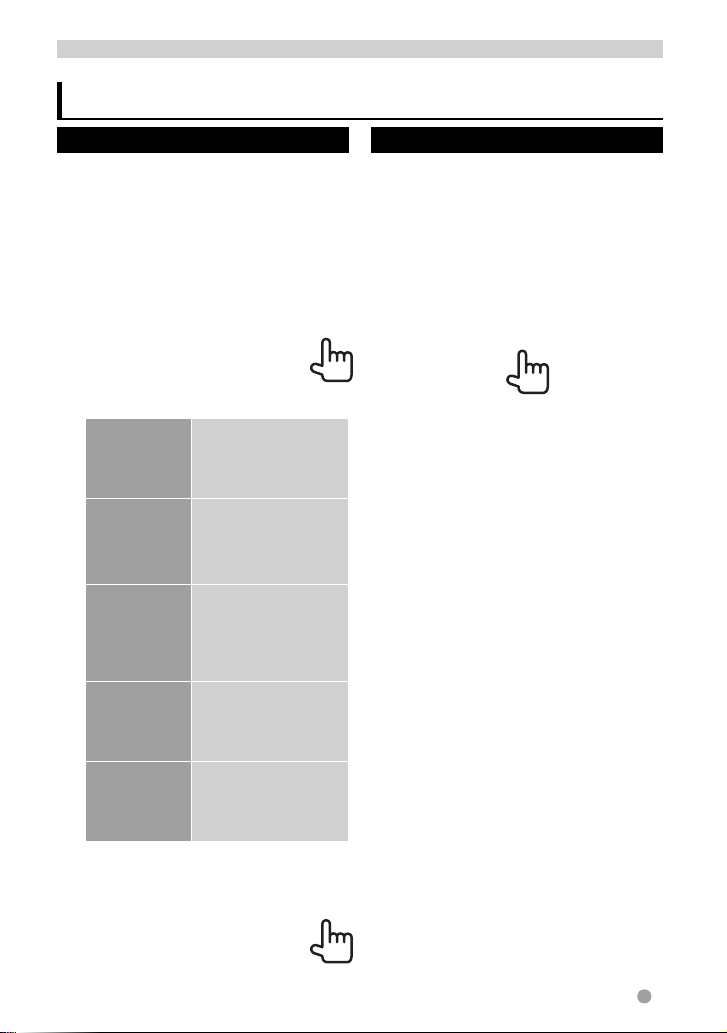
INTRODUCCIÓN
Configuraciones iniciales
Configuración inicial
La pantalla de ajuste inicial aparece al
encender la unidad por primera vez o al
reinicializar la unidad.
• También puede cambiar los ajustes en la
pantalla <Setup>. (☞ página 40)
1
Language
Angle
Sólo para
DDX6021BT/
DDX6051BT
AV Input
R-CAM
Interrupt
Panel Color
Selecciona el idioma
utilizado para la
información en pantalla.
(☞ página 43)
Ajuste el ángulo del
panel.
(☞ en la columna
derecha)
Seleccione un
componente externo
para reproducir —
<AV-IN2> o <iPod>.
(☞ página 42)
Seleccione <ON> al
conectar la cámara de
retrovisión.
(☞ página 42)
Seleccione el color de
los botones en el panel
del monitor.
(☞ página 35)
Ajuste del ángulo del panel
(Sólo para DDX6021BT/DDX6051BT)
Es posible cambiar el ángulo del panel.
1 Seleccione un ángulo (0 – 6).
Para definir la posición actual como
la posición de apagado, seleccione
<Memory>.
2 Finalice el procedimiento.
Español 5
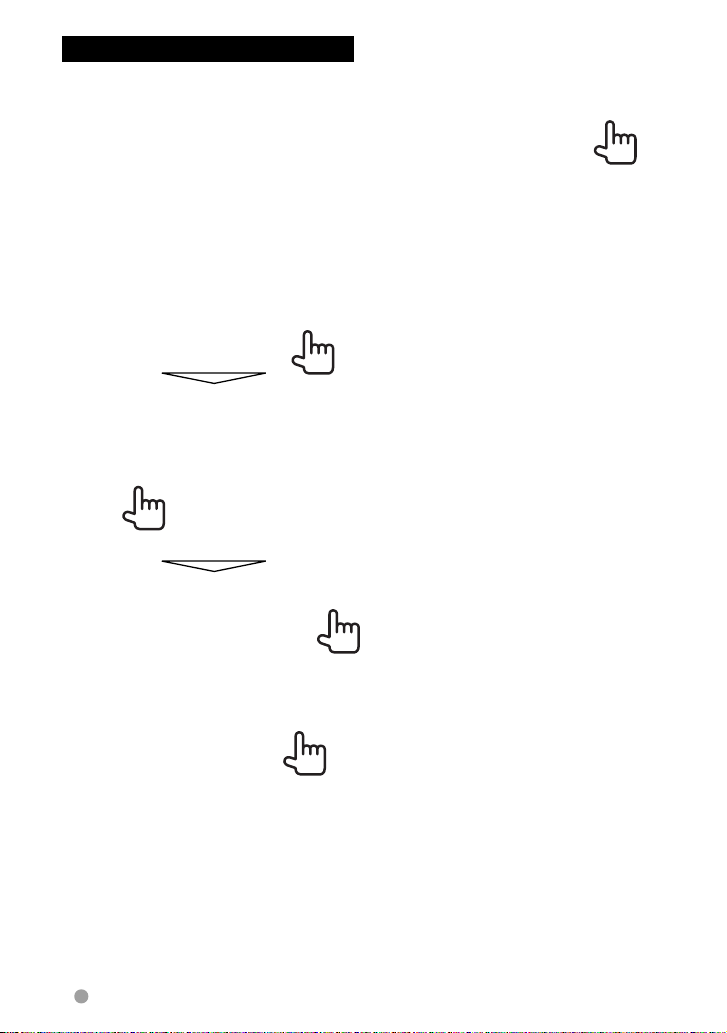
Actualización del sistema
El sistema puede actualizarse conectando un
dispositivo USB que contenga el archivo de
actualización.
1 Cree un archivo de
actualización, cópielo a un
dispositivo USB y conéctelo a
la unidad.
Para conectar un dispositivo USB,
☞ página 70.
2 En <Top Menu>:
4
Esto puede tardar un tiempo.
Si la actualización se realiza
satisfactoriamente, aparecerá “Update
Completed”. Reinicialice la unidad.
* Si falló la actualización, apague y vuelva
a encender la unidad, y reintente la
actualización.
* Aunque apague la unidad durante el
proceso de actualización, podrá iniciar
la actualización después de encenderla.
El proceso de actualización se ejecutará
desde el principio.
3
6 DDX6021BT/DDX6051BT/DDX4021BT/DDX4051BT/DDX3021/DDX3051
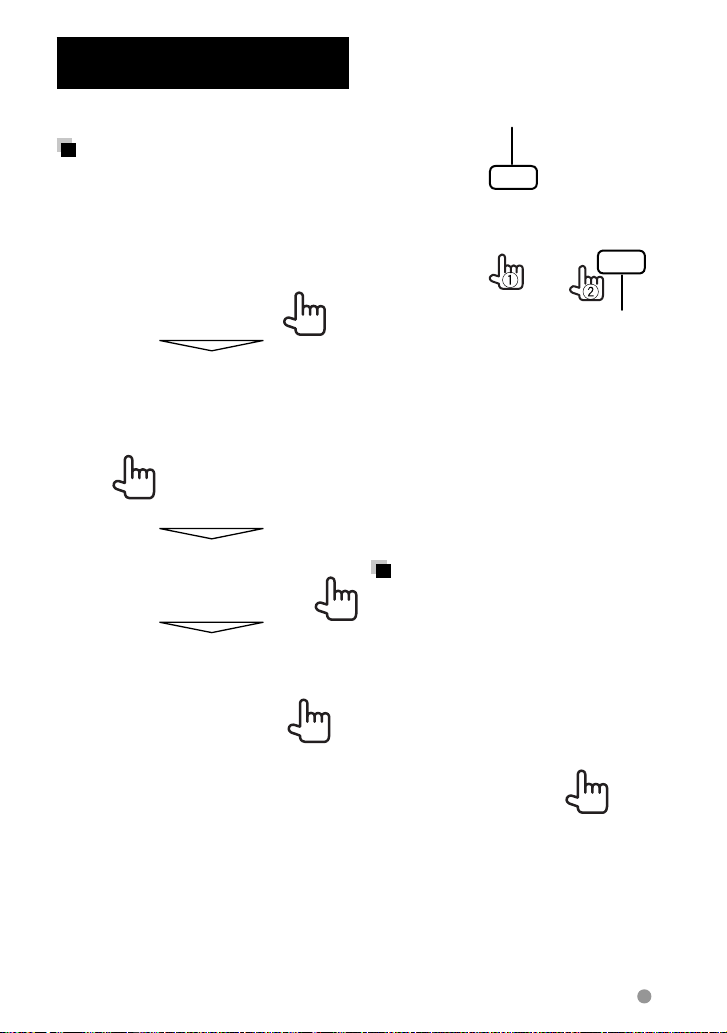
Ajuste de la función de
seguridad
Puede introducir un código de seguridad
para proteger su receptor contra el robo.
Registrar el código de
seguridad
1 Visualice la pantalla de ajuste
del código de seguridad.
En <Top Menu>:
2 Ingrese un número de 4 dígito
(1), después, confirme la
entrada (2).
Borra la última entrada
Cancela el ajuste
3 Repita el paso 2 para
confirmar su código de
seguridad.
Su código de seguridad ha quedado
registrado.
• Deberá introducir el código de seguridad
al reinicializar la unidad o al desconectarla
de la batería. Introduzca el código de
seguridad correcto y, a continuación, pulse
[Enter].
Activar la función de
seguridad
Es posible activar el indicador de seguridad
para proteger su receptor contra el robo.
En <Setup>:
• Para cancelar el código de seguridad
registrado, realice el paso
[CLR] en <Security Code>.
1 y pulse
El indicador de seguridad destella en el
panel del monitor cuando se desconecta
el encendido del vehículo.
Para cancelar, seleccione <OFF>.
Español 7
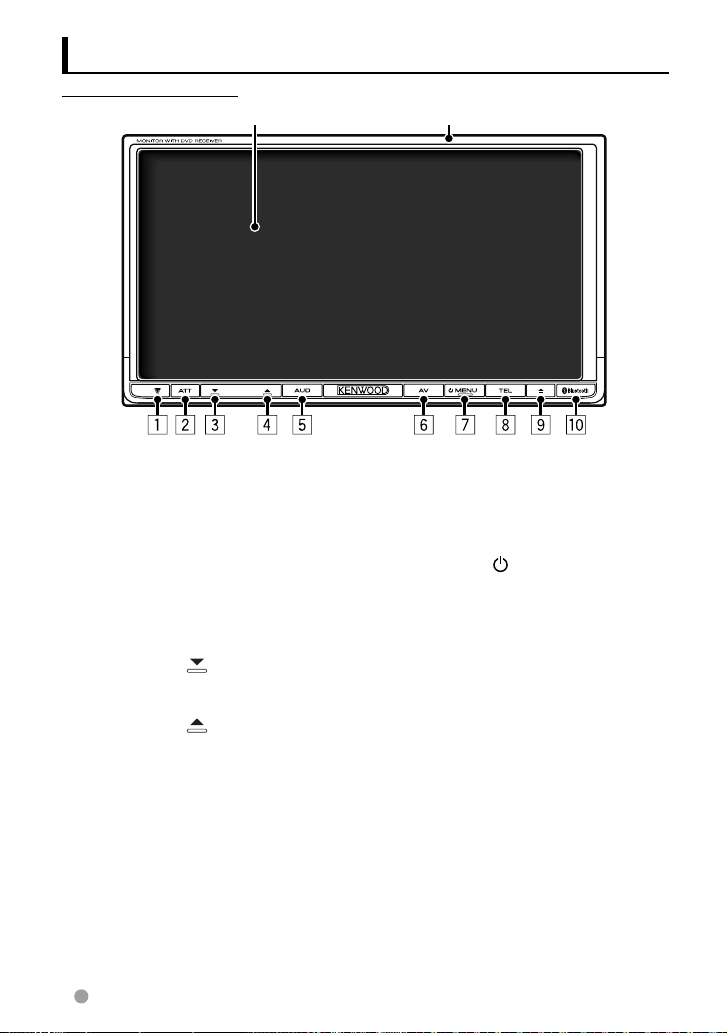
Nombres y funciones de los componentes
DDX6021BT/DDX6051BT
Pantalla (panel táctil) Panel del monitor
1 Botón de reinicialización/indicador de
potencia/indicador de seguridad
• Reinicialice la unidad. (☞ página 3)
• Se enciende mientras la unidad está
encendida.
• Destella cuando se activa la función de
seguridad. (☞ página 7)
2 Botón ATT (Pulsar)
• Atenúa el sonido.
Botón V.OFF (Sostener)
• Enciende/apaga la pantalla. (☞ página 11)
3 Botón Volume (hacia abajo)
(☞ página 11)
• Disminuye el volumen.
4 Botón Volume (hacia arriba)
(☞ página 11)
• Aumenta el volumen.
5 Botón AUD (Pulsar)
• Visualiza la pantalla <Equalizer>.
(☞ página 33)
Botón R-CAM (Sostener)
• Visualiza la imagen de la cámara de
retrovisión.
8 DDX6021BT/DDX6051BT/DDX4021BT/DDX4051BT/DDX3021/DDX3051
6 Botón AV (Pulsar)
• Visualiza la pantalla current source
screen.
Botón AV OUT (Sostener)
• Selecciona la fuente AV para el monitor
o el amplificador externo.
7 Botón MENU/
• Desconecta la alimentación. (Sostener)
• Encienda la unidad. (Pulsar)
• Visualiza la pantalla <Top Menu>.
(Pulsar) (☞ página 12)
8 Botón TEL (Pulsar)
• Visualiza la pantalla <Handsfree>.
(☞ página 46)
Botón FNC (Sostener)
• Visualiza la pantalla de control de
fuente. (☞ página 12)
9 Botón 0 (expulsión)
• Se expulsa el disco (el panel del
monitor se inclina completamente).
• Abre/cierra el panel del monitor.
p Sensor remoto
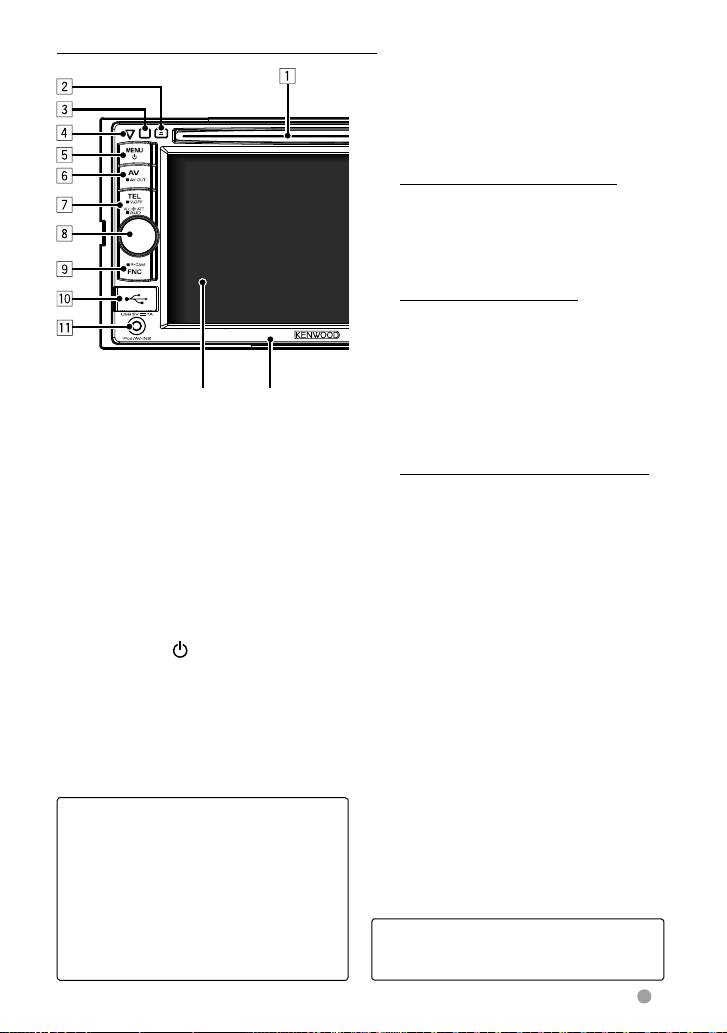
DDX4021BT/DDX4051BT/DDX3021/DDX3051
Pantalla (panel táctil) Panel del monitor
1 Ranura de carga
2 Botón 0 (expulsión)
Expulsa el disco.
3 Sensor remoto
4 Botón de reinicialización/indicador de
potencia/indicador de seguridad
• Reinicialice la unidad. (☞ página 3)
• Se enciende mientras la unidad está
encendida.
• Destella cuando se activa la función de
seguridad. (☞ página 7)
5 Botón MENU/
• Desconecta la alimentación. (Sostener)
• Encienda la unidad. (Pulsar)
• Visualiza la pantalla <Top Menu>.
(Pulsar) (☞ página 12)
6 Botón AV/AV OUT
• Visualiza la pantalla current source
screen. (Pulsar)
• Selecciona la fuente AV para el monitor
o el amplificador externo. (Sostener)
7 Para DDX4021BT/DDX4051BT:
Botón TEL/V.OFF
• Visualiza la pantalla <Handsfree>.
(Pulsar) (☞ página 46)
• Enciende/apaga la pantalla. (Sostener)
(☞ página 11)
Para DDX3021/DDX3051:
Botón AUD/V.OFF
• Visualiza la pantalla <Equalizer>.
(Pulsar) (☞ página 33)
• Enciende/apaga la pantalla. (Sostener)
(☞ página 11)
8 Perilla VOL/ATT (☞ página 11)
• Atenúa el sonido. (Pulsar)
• Ajusta el volumen de audio. (Girar)
Sólo para DDX4021BT/DDX4051BT:
Botón AUD
• Visualiza la pantalla <Equalizer>.
(Sostener) (☞ página 33)
9 Botón FNC/R-CAM
• Visualiza la pantalla de control de
fuente. (Pulsar) (☞ página 12)
• Visualiza la imagen de la cámara de
retrovisión. (Sostener)
p Terminal de entrada USB
q Terminal de entrada iPod/AV-IN2
Precaución sobre el ajuste de
volumen:
Los dispositivos digitales (CD/USB)
producen muy poco ruido al compararse
con otras fuentes. Baje el volumen antes
de reproducir estas fuentes digitales para
evitar daños en los altavoces resultantes
de un repentino aumento del nivel de
salida.
Puede cambiar el color de los botones en
el panel del monitor. (☞ página 35)
Español 9

Puesta en hora del reloj
1 Visualice la pantalla <Top
Menu> .
2 Visualice la pantalla <Setup>.
3
4 Ponga el reloj en hora.
<NAV> * Sincroniza la hora
<Radio Data
System>
<OFF> El reloj se ajusta
Ajuste la hora
1
Ajuste los minutos
2
[Reset]: Los minutos se ajustan a “00”.
del reloj con la de la
unidad de navegación
conectada.
Sincroniza la hora del
reloj con la del sistema
de radiodifusión de
datos FM.
manualmente.
(☞ debajo)
Ejemplo:
3:00 – 3:29 = 3:00
3:30 – 3:59 = 4:00
5 Finalice el procedimiento.
* Aparece sólo cuando se ha conectado la unidad
de navegación.
10 DDX6021BT/DDX6051BT/DDX4021BT/DDX4051BT/DDX3021/DDX3051
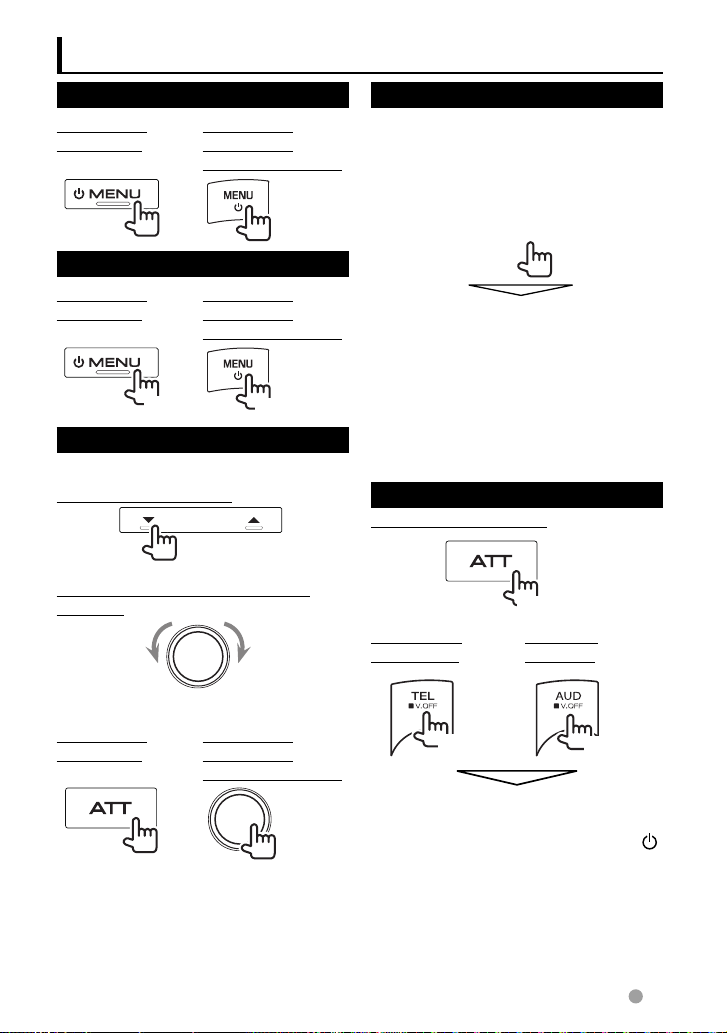
Operaciones comunes
Conexión de la alimentación
DDX6021BT/
DDX6051BT
DDX4021BT/
DDX4051BT/
DDX3021/DDX3051
Apagado de la unidad
DDX6021BT/
DDX6051BT
DDX4021BT/
DDX4051BT/
DDX3021/DDX3051
(Sostener)
(Sostener)
Ajuste del volumen
Para ajustar el volumen (00 a 35)
DDX6021BT/DDX6051BT
AumentarDisminuir
DDX4021BT/DDX4051BT/DDX3021/
DDX3051
AumentarDisminuir
Poner la unidad en espera
Apagado de la pantalla
DDX6021BT/DDX6051BT
(Sostener)
DDX4021BT/
DDX4051BT
DDX3021/
DDX3051
Para atenuar el sonido
DDX6021BT/
DDX6051BT
El indicador ATT se enciende.
Para cancelar la atenuación, pulse de
nuevo el botón ATT (DDX6021BT/DDX6051BT)
o la perilla VOL/ATT (DDX4021BT/DDX4051BT/
DDX3021/DDX3051).
DDX4021BT/
DDX4051BT/
DDX3021/DDX3051
(Sostener)
La pantalla está apagada.
Para encender la pantalla, pulse MENU/
(Sostener)
Español 11
.
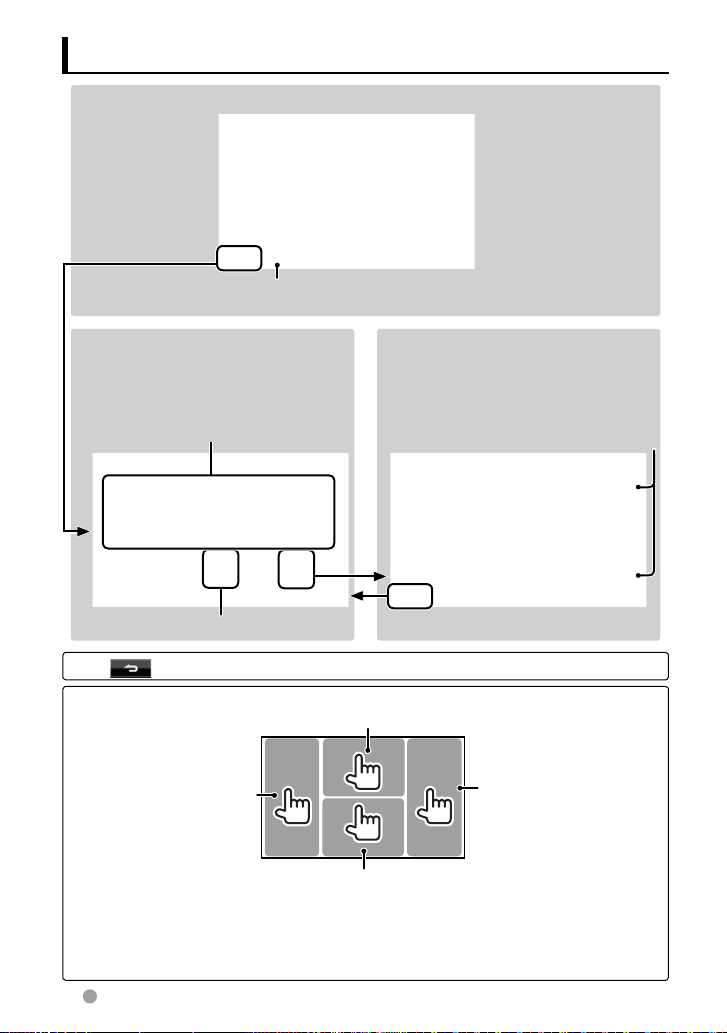
Cambio de pantallas
Pantalla de control de fuente
Visualiza la pantalla de
navegación. * (
☞ página 32)
* Aparece sólo cuando
se ha conectado una
unidad de navegación.
<Top Menu>
• Cambia la fuente AV .
<Setup>
Cambia los ajustes detallados.
• Visualiza la pantalla <Setup>.
Se pueden seleccionar 3 opciones a
visualizar en esta área. (
☞ página 13)
Cambia la página
☞ página 11
Pulse [ ] para volver a la pantalla anterior.
Operación de la pantalla táctil
Visualiza el menú de control de video mientras se reproduce un video.
Vuelve al capítulo/pista
anterior.*
Visualiza la pantalla de control de fuente mientras se reproduce un video.
• Los botones de operación desaparecen cuando toca la pantalla o tras un período de
inactividad de unos 5 segundos.
*
No disponible para video desde un componente externo y una cámara de retrovisión.
Vuelve al capítulo/pista
siguiente.*
12 DDX6021BT/DDX6051BT/DDX4021BT/DDX4051BT/DDX3021/DDX3051

OPERACIONES DE LA FUENTE AV
Selección de la fuente de reproducción
1
*
2
*
NAV
*3 (☞ página 32)
Visualiza la pantalla de navegación cuando se conecta
una unidad de navegación.
DISC
(☞ página 14)
TEL
*4 (☞ página 49)
USB
(☞ página 21)
iPod
*5 (☞ página 23)
TUNER
(☞ página 26)
AV-IN 1/AV-IN 2
*5 (☞ página 31)
Se reproduce un disco.
Visualiza la pantalla de ajuste de teléfono móvil Bluetooth.
Se reproducen los archivos de un dispositivo USB.
Se reproduce un iPod/iPhone.
Cambia a la transmisión de radio.
Cambia a un componente externo conectado al terminal
de entrada AV-IN.
Bluetooth
1
*
2
*
3
*
4
*
5
*
*4 (☞ página 53)
Puede seleccionar 3 opciones a mostrar en esta área. (☞ página 41)
Cambia entre las páginas anterior y siguiente.
Cuando no hay ninguna unidad de navegación conectada, aparece “No Navigation”.
Sólo para DDX6021BT/DDX6051BT/DDX4021BT/DDX4051BT.
Seleccione un ajuste de entrada apropiado en <AV Input>. (☞ página 42)
Se reproduce un reproductor de audio Bluetooth.
Visualización de la pantalla de control de fuente
En cada pantalla de reproducción, realice lo siguiente:
DDX6021BT/DDX6051BT
o
(Sostener)
• En el modelo DDX6021BT/DDX6051BT, los botones de funcionamiento se ocultan al pulsar
y mantener pulsado TEL. En los modelos DDX4021BT/DDX4051BT/DDX3021/DDX3051, los
botones de funcionamiento se ocultan al pulsar FNC/R-CAM.
• Los botones de operación desaparecen cuando toca la pantalla o tras un período de
inactividad de unos 5 segundos.
DDX4021BT/DDX4051BT/DDX3021/
DDX3051
Español 13
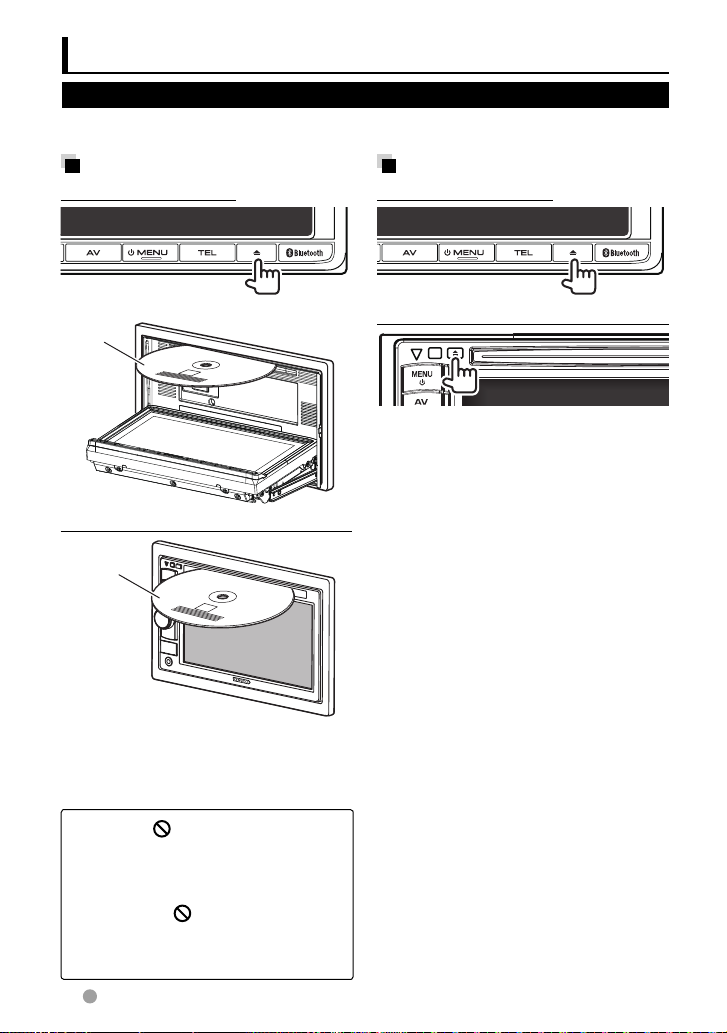
Operaciones de los discos
Reproducción de un disco
• Si el disco no dispone de un menú de disco, todas las pistas del mismo serán reproducidas
repetidamente hasta que usted cambie la fuente o expulse el disco.
Inserción del disco
DDX6021BT/DDX6051BT
Para expulsar un disco
DDX6021BT/DDX6051BT
Lado de la
etiqueta
DDX4021BT/DDX4051BT/DDX3021/DDX3051
Lado de la
etiqueta
La fuente cambia a “
reproducción.
• Cuando hay un disco insertado, se
enciende el indicador IN.
• Si aparece “
que la unidad no puede aceptar la
operación que intentó realizar.
– En algunos casos, puede suceder que
no se acepte la operación aunque no
se visualice “
• Cuando se reproduce un disco
codificado multicanal, las señales
multicanal se convierten en estéreo.
DISC
” y se inicia la
” en la pantalla, significa
”.
DDX4021BT/DDX4051BT/DDX3021/DDX3051
• Puede expulsar un disco cuando reproduce
otra fuente AV.
• Si no saca el disco expulsado en el
lapso de 15 segundos, será reinsertado
automáticamente en la ranura de carga
para protegerlo contra el polvo.
Al extraer un disco, hágalo
horizontalmente.
Cerrar el panel del monitor
(Para DDX6021BT/DDX6051BT)
Para sacar el disco, presione el botón de
expulsión otra vez. El panel del monitor se
cierra.
14 DDX6021BT/DDX6051BT/DDX4021BT/DDX4051BT/DDX3021/DDX3051
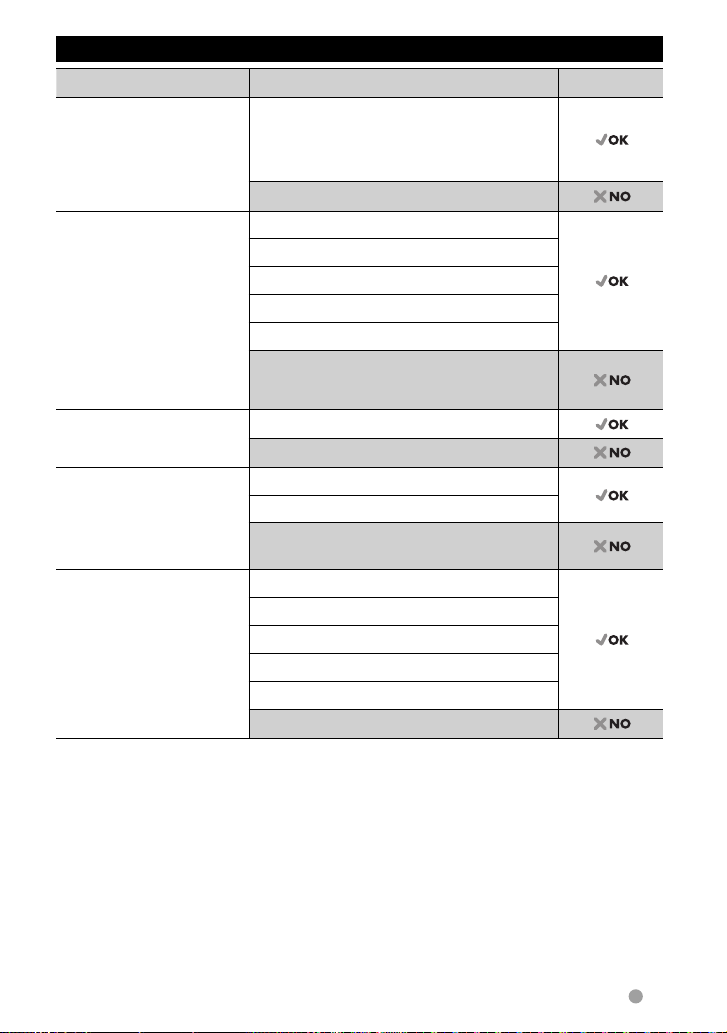
Tipos de disco reproducibles
Tipo de disco Formato de grabación, tipo de archivo, etc. Reproducible
DVD DVD-Vídeo *
Código de región:
• Para DDX6021BT/DDX4021BT/DDX3021: 2
• Para DDX6051BT/DDX4051BT/DDX3051: 5
DVD-Audio/DVD-ROM
DVD Grabable/
Reescribible
(DVD-R/-RW *
+R/+RW *
2
,
3
)
• DVD Vídeo: Puente UDF
• DVD-VR
• DivX/MPEG1/MPEG2/
JPEG/MP3/WMA/WAV/
AAC: ISO 9660 Nivel 1,
DVD-Vídeo
DVD-VR *
DivX/MPEG1/MPEG2
JPEG
MP3/WMA/WAV/AAC
MPEG4/DVD+VR/DVD-RAM
Nivel 2, Romeo, Joliet
Dual Disc Lado DVD
Lado no-DVD
CD/VCD DTS-CD/Audio CD/CD Text (CD-DA)
VCD (Vídeo CD)
SVCD (Super Video CD)/CD-ROM/CD-I(CD-I
Ready)
CD Grabable/Reescribible
(CD-R/-RW)
• ISO 9660 Nivel 1, Nivel 2,
Romeo, Joliet
CD-DA
VCD (Vídeo CD)
DivX/MPEG1/MPEG2
JPEG
MP3/WMA/WAV/AAC
MPEG4
1
*
Si inserta un disco DVD Vídeo con un código de región incorrecto aparecerá “Region code error” en la
pantalla.
2
*
También es posible reproducir un DVD-R grabado en formato “multi-border” (excepto discos de doble
capa). Los discos DVD-RW de doble capa no se pueden reproducir.
3
*
Es posible reproducir discos finalizados +R/+RW (sólo formato de vídeo). “DVD” se selecciona como tipo
de disco cuando se carga un disco +R/+RW. Los discos +RW de doble capa no se pueden reproducir.
4
*
Esta unidad no puede reproducir contenido protegido con CPRM (Protección del contenido para medios
grabables).
Precaución sobre la reproducción de DualDisc
El lado no DVD de un “DualDisc” no es compatible con la norma “Compact Disc Digital Audio”.
Por consiguiente, no se recomienda usar el lado no DVD de un DualDisc en este producto.
1
4
Español 15
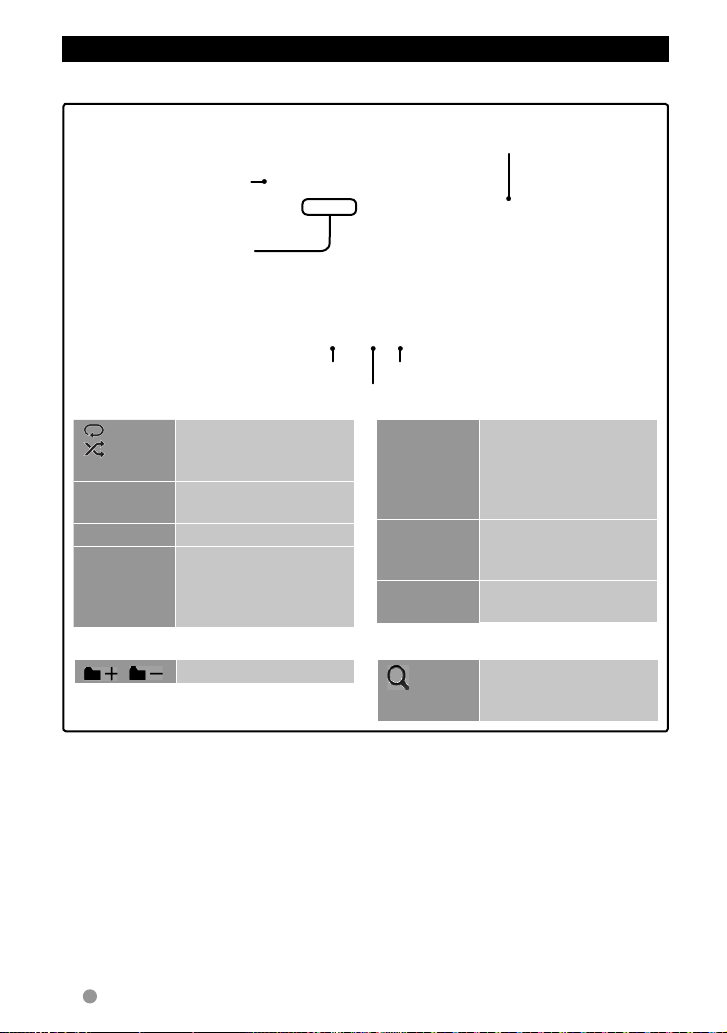
Operaciones de reproducción
Para visualizar la pantalla de control de fuente, ☞ página 13.
Para DVD/DVD-VR/VCD/DivX/MPEG1/MPEG2/JPEG
Tiempo de reproducción
Tipo de medios
• DVD Vídeo: Nº de título/Nº
de capítulo
• DVD-VR: Nº de programa (o
Nº de lista de reproducción)/
Nº de capítulo*
• DivX/MPEG1/MPEG2: Nº de
carpeta/Nº de pista
• JPEG: Nº de carpeta/Nº de
archivo
• VCD: N° de pista
[ ]
[
]*
[3 8]
3
[7]*
[4] [¢]
• Para DivX/MPEG1/MPEG2/JPEG, también aparecerán los siguientes botones:
[ ] [ ] Selecciona la carpeta.
1
☞ página 32
2
Selecciona el modo de
reproducción. (☞ página
19)
Inicia/pausa la
reproducción.
Detiene la reproducción.
• Selecciona el capítulo/
pista. (Pulsar)
• Búsqueda hacia atrás/
adelante.*
4
(Sostener)
Tipo de archivo (para DivX/MPEG1/MPEG2/JPEG)
Modo de reproducción
[1] [¡]
• Búsqueda hacia atrás/
adelante durante la
reproducción.*
• Reproduce en cámara
lenta durante la pausa.
Cambia los ajustes de
[Mode]*
5
reproducción de discos.
(☞ página 20)
[MENU]
Visualiza la pantalla <Top
Menu>.
[ ]
Visualiza la lista de
carpetas/pistas.
(☞ página 17)
4
1
*
Para visualizar la pantalla de Programa original/Lista de reproducción, ☞página18.
2
*
No aparece para DVD/DVD-VR/JPEG.
3
*
Aparece sólo para DVD/DVD-VR/VCD.
4
*
La velocidad de búsqueda varía según el tipo de disco o archivo.
5
*
No aparece para VCD.
16 DDX6021BT/DDX6051BT/DDX4021BT/DDX4051BT/DDX3021/DDX3051
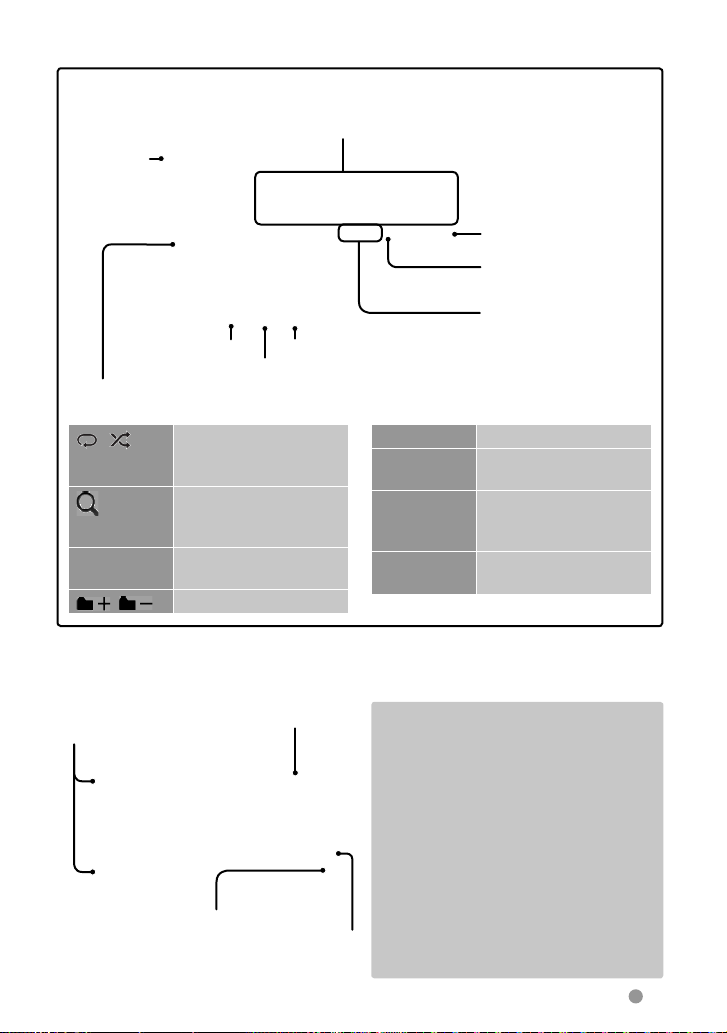
Para visualizar la pantalla de control de fuente, ☞ página 13.
Para CD/MP3/WMA/WAV/AAC
Información de la pista/archivo
• Si no se muestra todo el texto por completo, pulse [<] para desplazar el texto.
Tipo de
medios
☞ página 32
Durante la reproducción, aparecerá la imagen de la funda del disco solo si
el archivo cuenta con datos de etiqueta que incluyan dicha imagen.
[ ] [ ]
Selecciona el modo de
reproducción. (☞ página
19)
1
[
] *
Visualiza la lista de
carpetas/pistas.
(☞ debajo)
[3 8] Inicia/pausa la
reproducción.
[
] [ ] *1Selecciona la carpeta.
1
*
No aparece para CD.
2
*
La velocidad de búsqueda varía según el tipo de disco o archivo.
Tipo de archivo
Modo de reproducción
[4] [¢] Selecciona la pista.
[1] [¡] Búsqueda hacia atrás/
1
[Mode]*
[MENU] Visualiza la pantalla <Top
Tiempo de reproducción
Estado de reproducción
(3: reproducción / 8: pausa )
• MP3/WMA/WAV/AAC:
Nº de carpeta/Nº de
pista
• CD: N° de pista
adelante.*
2
Cambia los ajustes de
reproducción de discos.
(☞ página 20)
Menu>.
Selección de una carpeta/pista de la lista
Reproduce pistas/archivos de la carpeta
Cambia la página
Vuelve a la capa de arriba
Vuelve a la carpeta raíz
Reproducción de discos grabables/
reescribibles
• Esta unidad puede reconocer un total
de 5000 archivos y 250 carpetas (un
máximo de 999 archivos por carpeta).
• Utilice sólo discos “finalizados”.
• Esta unidad puede reproducir discos
multisesión; no obstante, las sesiones
no cerradas serán omitidas durante la
reproducción.
• Es posible que algunos discos o archivos
no se puedan reproducir debido a sus
propias características o condiciones de
grabación.
Español 17
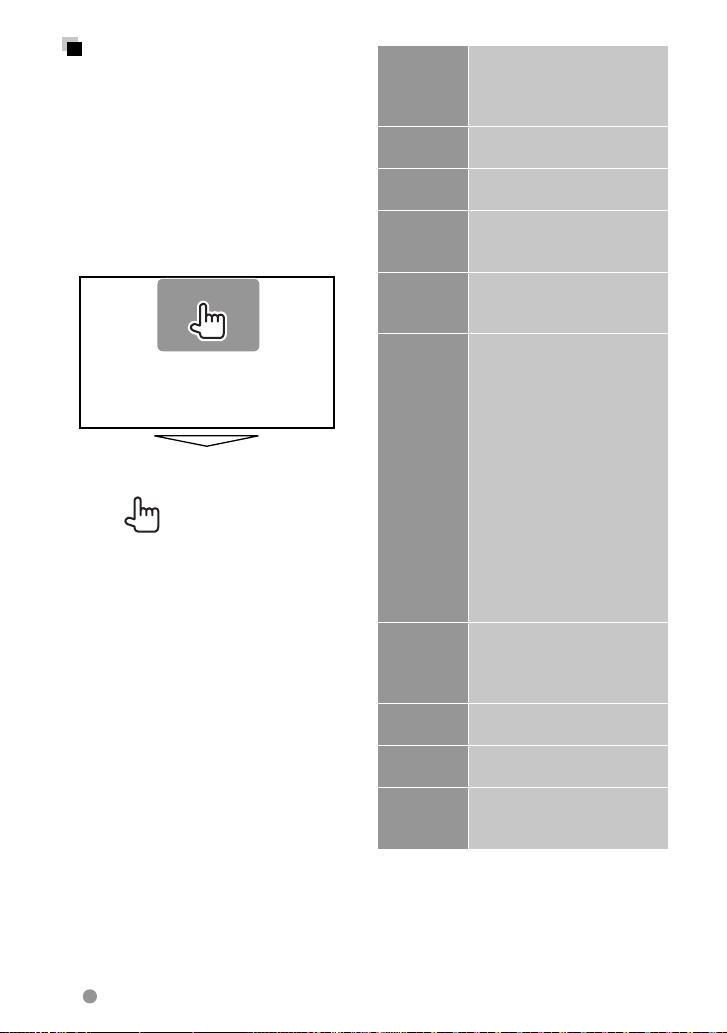
Operaciones del menú de
video
Es posible mostrar la pantalla del menú
de video mientras mira las imágenes de
reproducción en la pantalla.
• Las opciones disponibles mostradas en la
pantalla difieren según los tipos de disco
cargado y de archivos de reproducción.
• Los botones de operación desaparecen
cuando toca la pantalla o tras un período
de inactividad de unos 5 segundos.
• La pantalla del MPEG1/MPEG2 difiere de la
anterior.
[Audio] Selecciona el tipo de audio.
[Subtitle] Selecciona el tipo de
[Angle] Selecciona el ángulo de
[MENU] Visualiza el menú de
[T MENU] Visualiza el menú de disco
[CUR] Visualiza la pantalla de
[Highlight] Cambia al modo de
[Picture
Adjust]
[Aspect] Selecciona una relación de
[ZOOM] Visualiza la pantalla de
• Para DVD-VR: Selecciona el
canal de audio (ST: estéreo,
L: izquierdo, R: derecha).
subtítulo.
visión.
disco (DVD)/la lista de
reproducción (DVD-VR).
(DVD)/el programa original
(DVD-VR).
selección de elemento de
menú/lista de reproducción/
programa original.
• [5] [∞] [2] [3]: Selecciona
una opción.
– Sólo para DivX
[2] [3]: Salta
aproximadamente 5
minutos hacia atrás o
adelante.
• [ENTER]: Confirma la
selección.
• [RETURN]: Vuelve a la
pantalla anterior.
selección directa del menú.
Pulse la opción que desea
seleccionar.
Visualiza la pantalla de ajuste
de imagen. (☞ página 37)
aspecto. (☞ página 38)
selección del tamaño de
imagen. (☞ página 38)
18 DDX6021BT/DDX6051BT/DDX4021BT/DDX4051BT/DDX3021/DDX3051
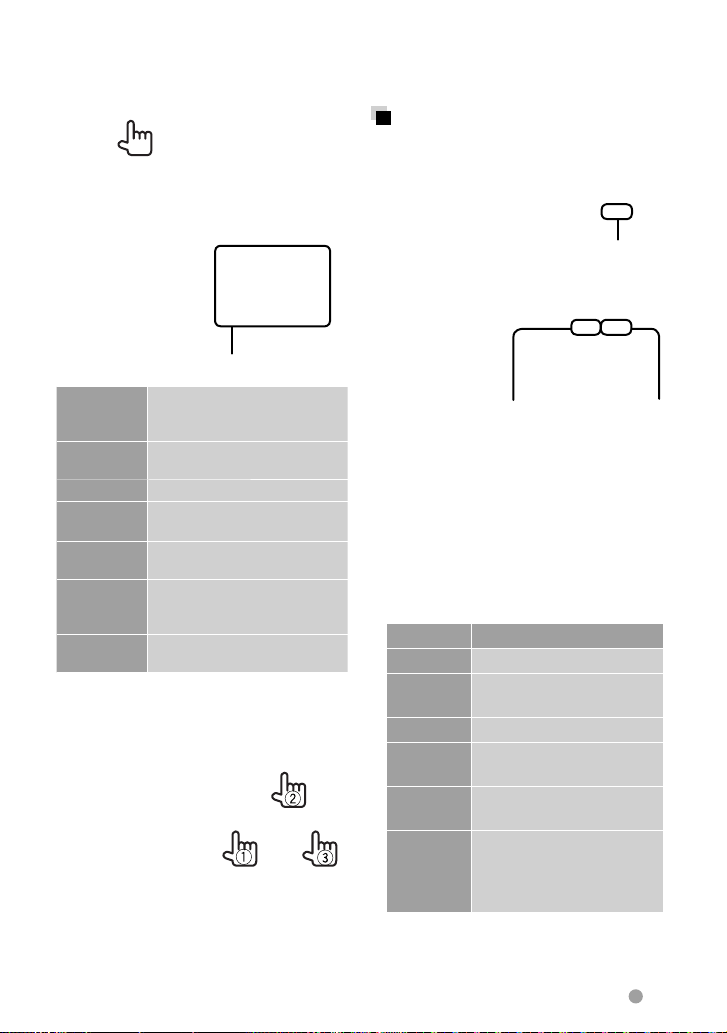
Sólo para VCD
1
2
Botones de selección directa (☞ debajo)
• Pulse [7] para desactivar la función PBC y
luego los botones de selección directa para
seleccionar un número de pista.
Selección del modo de
reproducción
Para DVD/DVD-VR
Selecciona el modo repetición de reproducción
Para VCD (sin PBC)/CD/DivX/MPEG1/MPEG2/
MP3/WMA/WAV/AAC
[Audio] Selecciona el canal de audio
[Return] Visualiza la pantalla anterior
[MENU] Visualiza el menú de disco.
[Picture
Adjust]
[Aspect] Selecciona una relación de
[ZOOM] Visualiza la pantalla de
[Direct]
• Para seleccionar directamente una pista
– Para cambiar entre entrada de capítulo/
pista y entrada de título/carpeta, pulse
[Direct/CLR].
– Si introduce un número incorrecto,
pulse [Direct/CLR] para borrar la última
entrada.
(ST: estéreo, L: izquierdo, R:
derecha).
o el menú.
Visualiza la pantalla de ajuste
de imagen. (☞ página 37)
aspecto. (☞ página 38)
selección del tamaño de
imagen. (☞ página 38)
Muestra/oculta los botones de
selección directa. (☞ debajo)
Selecciona el
modo aleatorio de
reproducción*
* No puede activar el modo de repetición y el
modo aleatorio al mismo tiempo.
• Cada vez que pulsa el botón, el modo
de reproducción cambia. (El indicador
correspondiente se enciende.)
– Las opciones disponibles difieren según
los tipos de disco cargado y de archivo
de reproducción.
Indicador Modo de reproducción
C-REP Repite el capítulo actual.
T-REP Repite el título/programa
actual.
REP Repite la pista actual.
FO-REP Se repiten todas las pistas
de la carpeta actual.
RDM Reproducir aleatoriamente
todas las pistas.
FO-RDM Reproduce aleatoriamente
todas las pistas de la carpeta
actual y luego las pistas de
las siguientes carpetas.
Para cancelar, pulse repetidamente el botón
hasta que desaparezca el indicador.
Selecciona el modo
repetición de
reproducción*
Español 19
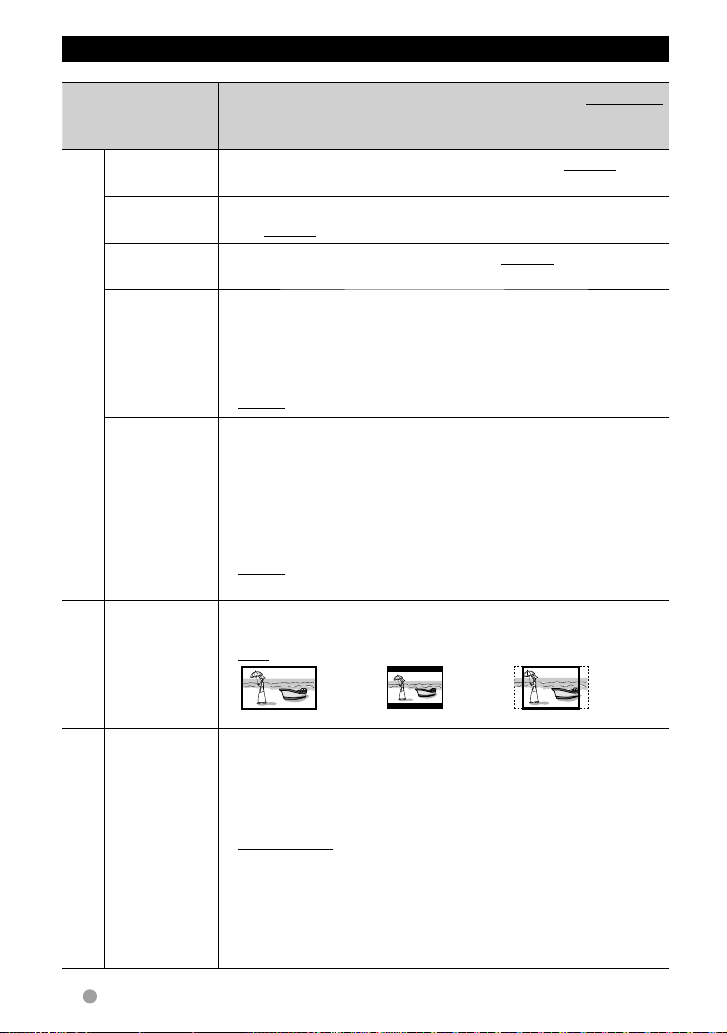
Ajustes de la reproducción de discos
Opciones de
configuración de
disco
Menu
Language
Subtitle
Language
Audio
Language
Down Mix Cuando se reproduce un disco multicanal, este ajuste afecta a
Dynamic
Para DVD/DVD-VR
Range Control
Screen Ratio Seleccione el tipo de monitor para ver la imagen en pantalla ancha
Ajuste/opción seleccionable
Seleccione el idioma inicial del menú de disco; Inicial English
(☞ página 62).
Seleccione el idioma de subtítulos inicial o borre el subtítulo (OFF);
Inicial English (☞ página 62).
Seleccione el idioma de audio inicial; Inicial English (☞ página 62).
las señales reproducidas a través de los altavoces delanteros y/o
traseros.
♦ Dolby
Surround
♦ Stereo : Normalmente seleccione este ajuste.
Es posible cambiar el rango dinámico mientras se reproduce un
software Dolby Digital.
♦ Wide : Selecciónelo para disfrutar de un sonido
♦ Normal : Selecciónelo para reducir ligeramente el rango
♦ Dialog : Selecciónelo para reproducir los diálogos de la
en el monitor externo.
♦ 16:9 ♦ 4:3 LB (Letterbox) ♦ 4:3 PS (PanScan)
: Selecciónelo para disfrutar del sonido
envolvente multicanal con Dolby Surround.
potente a bajos niveles de volumen con su
rango dinámico total.
dinámico.
película con mayor claridad.
Inicial: Subrayado
Para discos que
no sean VCD/CD
File Type Seleccione el tipo de archivo reproducido cuando el disco contenga
Para discos que contienen
archivos de audio/video/imagen
20 DDX6021BT/DDX6051BT/DDX4021BT/DDX4051BT/DDX3021/DDX3051
diferentes tipos de archivos.
♦ Audio
♦ Still Image
♦ Video
♦ Audio&Video
• Para los tipos de archivos reproducibles, ☞ página 15.
• Si el disco no contiene ningún archivo del tipo seleccionado, los
archivos existentes se reproducen en el orden siguiente: audio,
video, luego imagen fija.
: Reproduce archivos de audio.
: Reproduce archivos JPEG.
: Reproduce archivos DivX/MPEG1/MPEG2.
: Reproduce archivos de audio y archivos DivX/
MPEG1/MPEG2.
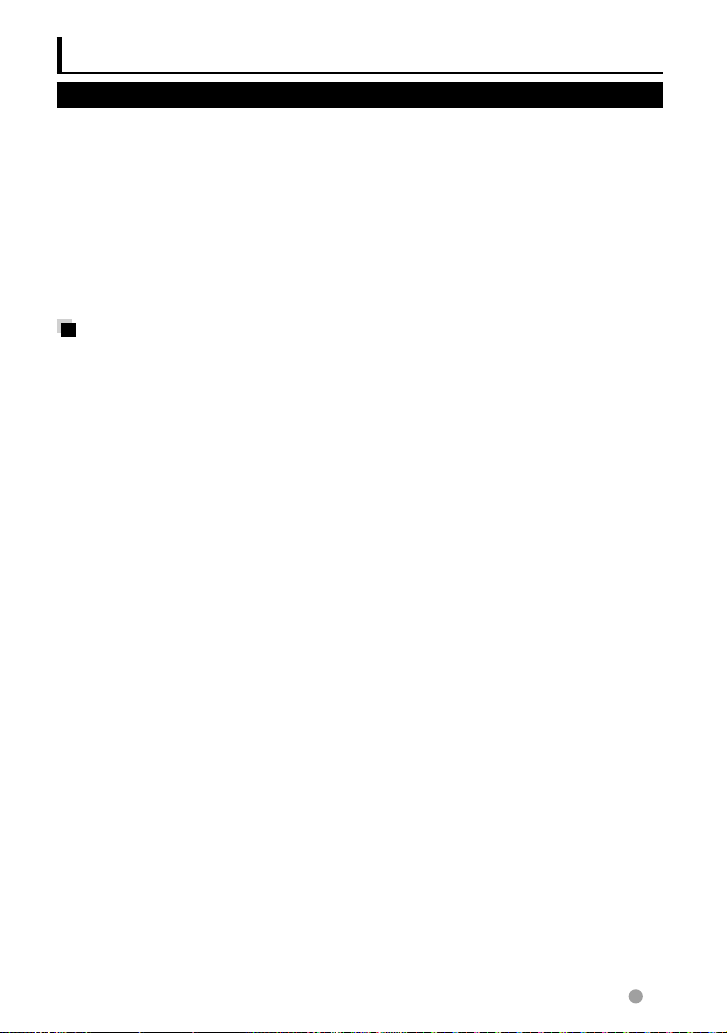
Operaciones de USB
Reproducción de un dispositivo USB
• Esta unidad puede reproducir archivos
JPEG/DivX/MPEG1/MPEG2/MP3/WMA/
WAV/AAC almacenados en un dispositivo
de clase de almacenamiento masivo USB.
• Esta unidad puede reconocer un total de
5 000 archivos y 250 carpetas (un máximo
de 999 archivos por carpeta).
• Para evitar el borrado accidental, asegúrese
de sacar copia de respaldo de todos los
datos importantes.
Conexión de un dispositivo
USB
Puede conectar a la unidad, un dispositivo
de clase de almacenamiento masivo USB
tal como una memoria USB, reproductor de
audio digital, etc.
• No es posible conectar un computador o
un HDD (disco duro) portátil al terminal de
entrada USB.
• Para conectar un dispositivo USB,
70.
Cuando se conecta un dispositivo
USB...
La fuente cambia a “
reproducción.
• Todas las pistas del dispositivo USB se
reproducirán repetidamente hasta que
usted cambie la fuente.
USB
” y se inicia la
Para desconectar un dispositivo USB
con seguridad
Pulse [0] y, a continuación, desconecte el
dispositivo USB después de que aparezca “No
Device”.
☞
página
Precauciones:
• Puede suceder que esta unidad no pueda
reproducir correctamente archivos en un
dispositivo USB cuando se utilice un cable
prolongador USB.
• Los dispositivos USB equipados con
funciones especiales, como por ejemplo,
funciones de seguridad de datos, no se
pueden usar con esta unidad.
• No utilice un dispositivo USB con 2 o más
particiones.
• Dependiendo la forma de los dispositivos
USB y de los puertos de conexión, puede
suceder que algunos de ellos no puedan
conectarse correctamente o que haya
flojedad en la conexión.
• Esta unidad no puede reconocer ningún
dispositivo USB que tenga un régimen
distinto de 5 V y que exceda de 500 mA.
• Esta unidad puede no reconocer una
tarjeta de memoria insertada en un lector
de tarjetas USB.
• Al efectuar la conexión con un cable USB,
utilice un cable USB 2.0.
• Número máximo de caracteres para:
–Nombres de las carpetas : 50 caracteres
–Nombres de los archivos : 50 caracteres
• No utilice el dispositivo USB cuando pueda
afectar la seguridad de conducción.
• No extraiga ni conecte repetidamente
el dispositivo USB mientras parpadea
“Reading...” en la pantalla.
• La descarga electrostática en el momento
de conectar el dispositivo USB puede
provocar que el dispositivo no reproduzca
de la manera normal. Si este fuera el
caso, desconecte el dispositivo USB y, a
continuación, reinicialice esta unidad y el
dispositivo USB.
• El funcionamiento y la fuente de
alimentación pueden no funcionar como
es deseado con algunos dispositivos USB.
• No deje un dispositivo USB dentro de un
vehículo, o expuesto a la luz directa del
sol o a altas temperaturas para prevenir
deformaciones o daños en el dispositivo.
Español 21
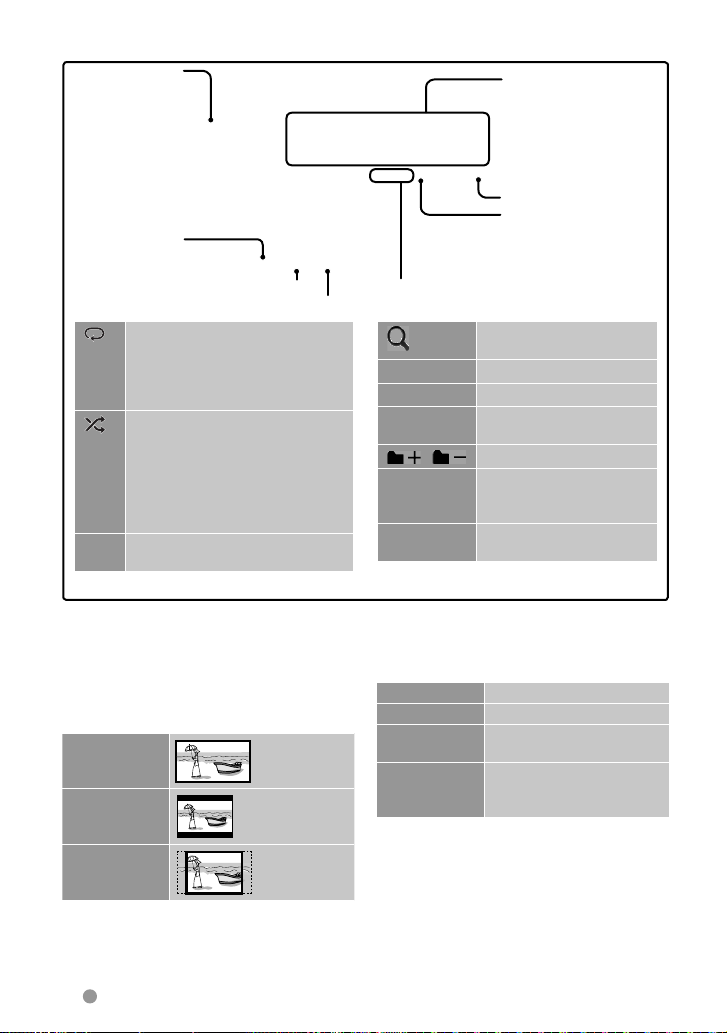
Para visualizar la pantalla de control de fuente, ☞ página 13.
Durante la
reproducción,
aparecerá la
imagen de la funda
del disco solo si el
archivo cuenta con
datos de etiqueta
que incluyan dicha
imagen.
☞ página 32
Información de pista/
archivo (para MP3/
WMA/WAV/AAC)
• Si no se muestra todo
el texto por completo,
pulse [<] para
desplazar el texto.
Tiempo de reproducción
Estado de reproducción
(3: reproducción / 8: pausa )
Modo de reproducción
[ ]
Selecciona el modo repetición de
reproducción.
*1*
2
Tipo de archivo
• REP: Repite la pista actual.
• FO-REP: Se repiten todas las
pistas de la carpeta actual.
Selecciona el modo aleatorio de
[
]
reproducción.
*1*
2
• RDM: Reproducir
aleatoriamente todas las pistas.
• FO-RDM: Reproduce
aleatoriamente todas las pistas
de la carpeta.
[0] Pulse este botón antes de
desconectar. (☞ página 21)
• MP3/WMA/WAV/AAC: Nº de carpeta/Nº de pista
• JPEG: Nº de carpeta/Nº de archivo
[ ]
[3 8]
Visualiza la lista de carpetas/
pistas. (☞ página 17)
Inicia/pausa la reproducción.
[4] [¢] Selecciona la pista.
[1] [¡] Búsqueda hacia atrás/
adelante.*
3
[ ] [ ] Selecciona la carpeta.
[Mode] Cambia los ajustes de
reproducción de archivos.
(☞ debajo)
[MENU] Visualiza la pantalla
<Top Menu>.
• Las opciones disponibles difieren según los tipos de archivo de reproducción.
1
*
Para cancelar el modo aleatorio o de repetición, pulse, repetidamente, el botón hasta que desaparezca el indicador.
2
*
No puede activar el modo de repetición y el modo aleatorio al mismo tiempo.
3
*
La velocidad de búsqueda varía según el tipo de disco o archivo.
Ajuste <Screen Ratio>
Seleccione el tipo de monitor para ver la
imagen en pantalla ancha en el monitor
externo.
16:9
Ajuste <File Type>
Audio
Still Image Reproduce archivos JPEG.
Video Reproduce archivos DivX/
Reproduce archivos de audio.
MPEG1/MPEG2.
Audio&Video Reproduce archivos de
4:3 LB
(Letterbox)
4:3 PS
(PanScan)
• Si el dispositivo USB no contiene ningún
archivo del tipo seleccionado, los archivos
existentes se reproducen en el orden
siguiente: audio, video, luego imagen fija.
audio y archivos DivX/
MPEG1/MPEG2.
Ajuste <Drive Select>
Pulse [Next] para cambiar a otro dispositivo USB
cuando hay múltiples dispositivos USB conectados
a través de un concentrador USB o similar.
22 DDX6021BT/DDX6051BT/DDX4021BT/DDX4051BT/DDX3021/DDX3051
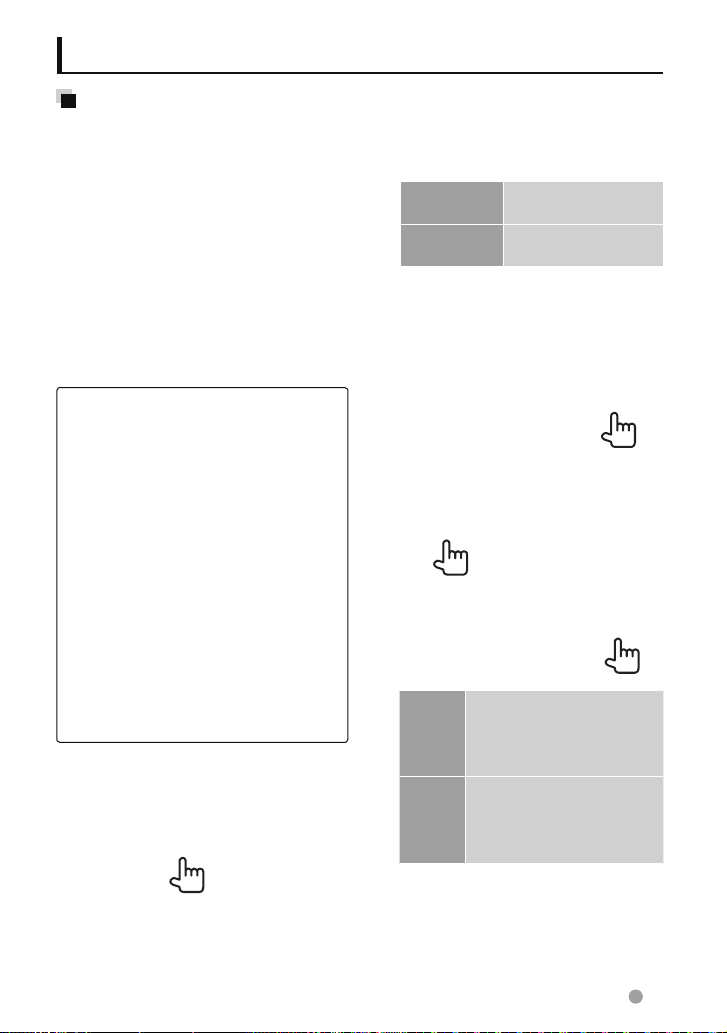
Para escuchar dispositivo iPod/iPhone
Preparativos
• Conecte el iPod/iPhone. (☞ página 70)
• Utilice los siguientes cables:
–
Para ver vídeo y escuchar la música
(analógico): Cable USB audio y video
para iPod/iPhone—KCA-iP22F/
(accesorio opcional)
– Para escuchar la música (digital):
Cable USB Audio para iPod/iPhone—
KCA-iP102 (accesorio opcional)
• Seleccione los ajustes de entrada
adecuados en <AV Input> de acuerdo con
el método de conexión
(
☞
en la columna derecha).
• No utilice cables de extensión.
Dispositivos iPod/iPhone que se pueden
conectar a esta unidad:
Made for
– iPod with video
– iPod classic
– iPod nano (6th Generation)
– iPod nano (5th Generation)
– iPod nano (4th Generation)
– iPod nano (3rd Generation)
– iPod nano (2nd Generation)
– iPod nano (1st Generation)
– iPod touch (4th Generation)
– iPod touch (3rd Generation)
– iPod touch (2nd Generation)
– iPod touch (1st Generation)
– iPhone 4
– iPhone 3GS
– iPhone 3G
– iPhone
KCA-iP202
Ajustes para reproducción de iPod
Cuando la fuente es “
iPod
”...
1
2
Audiobooks Selecciona la velocidad
de los audio libros.
Artwork Muestra/oculta la
ilustración del iPod.
Ajuste <AV Input>
El ajuste sólo se puede cambiar cuando la
unidad está en espera.
1 En <Top Menu>:
2
3
AV-IN2
iPod
Seleccione esta opción
cuando conecte el iPod/
iPhone mediante el cable
USB Audio para iPod/iPhone.
Selecciónelo cuando
conecta el iPod/iPhone
mediante el cable USB Audio
y Video para iPod/iPhone.
Español 23
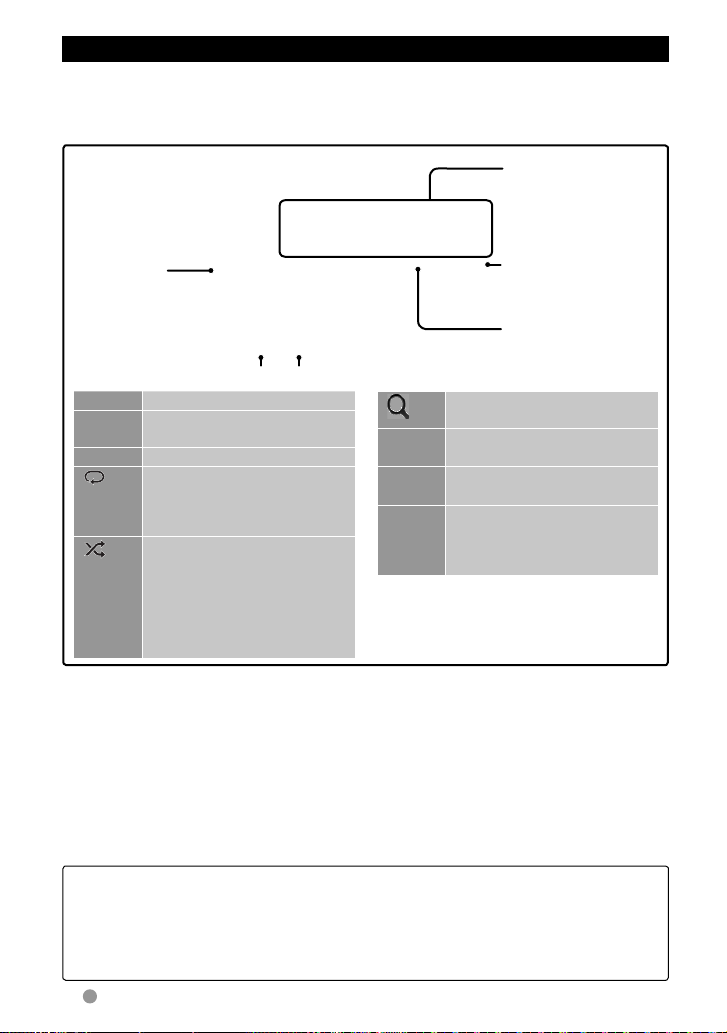
Operaciones de reproducción del iPod/iPhone
Para visualizar la pantalla de control de fuente, ☞ página 13.
• Seleccione “
• Las operaciones descritas en este manual suponen que se ha seleccionado la unidad para
controlar la reproducción. (☞ debajo)
Durante la
reproducción,
se mostrará la
ilustración (la
imagen visualizada
en la pantalla del
iPod/iPhone) si la
canción contiene
una ilustración*
(Artwork).*
[MENU]
[Mode]
[38] Inicia/pausa la reproducción.
[
[
1
*
Para cambiar el ajuste de visualización de la
ilustración (Artwork),
2
*
Para cancelar el modo aleatorio o de repetición,
pulse repetidamente el botón hasta que
desaparezca el indicador.
No disponible en el modo de control de iPod.
(
☞ página 25)
3
*
No se puede reanudar la reproducción para
fuentes de vídeo.
4
*
Cuando se utiliza iPod nano (1st Generation) o
iPod with video, la reproducción sólo se puede
controlar con la unidad.
iPod
” como fuente. (☞ página 13)
1
☞ página 32
Modo de reproducción
Visualiza la pantalla <Top Menu>.
Cambia los ajustes de reproducción
de iPod. (☞ página 23)
] Selecciona el modo repetición
de reproducción. *
2
• REP: Funciona de la misma
forma que “Repeat One”.
Selecciona el modo aleatorio
]
de reproducción. *
2
• RDM: Funciona de la misma
forma que “Shuffle Songs”.
• A-RDM: Funciona de la
misma forma que “Shuffle
Albums”.
☞ página 23.
Información sobre la
canción/video
• Si no se muestra todo el
texto por completo, pulse
[<] para desplazar el texto.
Tiempo de reproducción
Estado de reproducción
(3: reproducción / 8: pausa )
[ ]
[4]
Visualiza el menú Música/Vídeo
del iPod/iPhone. (☞ página 25)
Selecciona una pista/video.*
3
[¢]
[1]
Búsqueda hacia atrás/adelante.
[¡]
[APP]
Seleccione iPod para la
reproducción con el modo de
control de iPod/iPhone—iPod.*
(☞ página 25)
• Al encender esta unidad, el iPod/iPhone se
carga a través de la unidad.
• La información de texto podría no
visualizarse correctamente.
4
• Con algunos modelos de iPod/iPhone, el desempeño podría ser anormal o inestable
durante la operación. En este caso, desconecte el dispositivo iPod/iPhone, y verifique su
condición.
Si el desempeño no mejora o se ha vuelto lento, reinicialice su iPod/iPhone.
• Para obtener información sobre la lista de compatibilidad y la versión de software más
recientes de iPod/iPhone, consulte: www.kenwood.com/cs/ce/ipod
24 DDX6021BT/DDX6051BT/DDX4021BT/DDX4051BT/DDX3021/DDX3051
